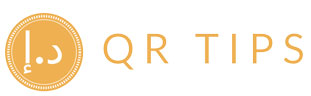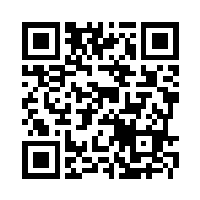N-Genius QR للإكراميات: دليل المالك
الملخص
- أنشئ رموز QR بثلاث طرق: من تطبيق التاجر، عبر طباعة/مشاركة QR ثابت، أو مباشرة على جهاز نقاط بيع N‑Genius (رمز QR لفيزا/ماستركارد على الشاشة).
- اسند الإكراميات إلى الموظفين باستخدام روابط/رموز دفع مميّزة بأكواد الموظفين (عبر مرجع الطلب / بيانات يحددها التاجر)، أو QR ثابت لكل موظف، أو تسجيلات دخول الجهاز وتقاريره على مستوى المناوبة.
- طابق المدفوعات بسرعة باستخدام تقارير نهاية اليوم X/Z، وتقارير التسوية، وتصدير SmartView، و(اختيارياً) Network Payouts للتحويلات اللاحقة.
- يتضمن نصوص لوحات جاهزة، وسيناريوهات للموظفين, وقائمة تحقق للإعداد.

يوفّر N‑Genius لتجّار الإمارات عدة خيارات لرموز QR تعمل عند المنضدة، وعلى الطاولة، وأثناء التوصيل. يوضّح هذا الدليل كيفية إنشاء رموز QR، وربط الإكراميات بالموظفين، وإقفال اليوم بتقارير نظيفة قابلة للتدقيق.
كيف تعمل آلية قبول QR في N‑Genius
- QR ديناميكي من تطبيق التاجر: أدخل المبلغ لعرض رمز QR قابل للمسح داخل التطبيق؛ يدفع العميل من تطبيق بنكه/محفظته.
- QR ثابت داخل المتجر: اطبع/شارك رمز QR دائم يعرّف منفذك؛ يمسح العميل الرمز ويدخل المبلغ.
- QR مُولّد من الجهاز: على أجهزة دفع N‑Genius اختر QR (Visa/Mastercard)، أدخل المبلغ، واعرض الرمز على الشاشة.
- الدفع عبر رابط (البوابة): أنشئ روابط دفع من بوابة N‑Genius Online واعرضها كرموز QR على الإيصالات أو اللوحات أو الشاشات.

ابدأ في تلقي الإكراميات غير النقدية اليوم
اجعل تقديم الإكراميات أسهل لعملائك وأكثر سلاسة لفريقك. انضم إلى منصتنا وابدأ في قبول الإكراميات بدون تلامس بسهولة.
ابدأ مجانًاإنشاء رموز QR: الجهاز والبوابة
من تطبيق التاجر
- افتح تطبيق N‑Genius للتاجر → أدخل المبلغ → أنشئ QR.
- اعرض الرمز؛ يدفع الضيف عبر تطبيق بنكه/محفظته.
- استخدم Settings → Print/Share Static QR لوضع رمز QR على المنضدة أو القائمة.
على جهاز الدفع
- من الشاشة الرئيسية للجهاز: QR Payment.
- اختر Visa أو Mastercard QR → ثم SALE.
- أدخل المبلغ؛ يعرض الطرفية رمز QR ليمسحه الضيف.
من البوابة (Pay by Link & QR)
- في بوابة N‑Genius Online، أنشئ Pay by Link (أو OneLink) بمبلغ ثابت أو متغير.
- حوّل الرابط إلى رمز QR على الإيصال أو بطاقة الطاولة أو الشاشة؛ عند المسح تُفتح صفحة الدفع المستضافة الآمنة.
- ضمّن رمز الموظف/المناوبة في مرجع الطلب أو البيانات التي يحددها التاجر لإسناد الإكرامية لاحقاً.
أنماط إسناد الإكراميات للموظفين (اختر واحداً)
أ) روابط دفع وQR مرمّزة بأكواد الموظفين (الأكثر مرونة)
عند إنشاء رابط دفع في البوابة، املأ مرجع الطلب / البيانات المحددة من التاجر برمز مثل SRV-128 أو NAOMI-04. اطبع أو اعرض رمز QR.
- الميزة: يعمل فوراً؛ ممتاز للتتبّع الفردي مقابل التجميعي.
- التقارير: رشّح/صدّر حسب حقل المرجع لتوزيع الإكراميات لكل شخص/مناوبة.
ب) QR ثابت لكل موظف
أنشئ رموز QR ثابتة مميزة لكل موظف/منفذ (حيثما كان مدعوماً)، أو اطبع مسبقاً بطاقات طاولة لكل موظف تُضمّن مُعرّف مرجع فريد. يمسح الضيوف ويدخلون أي مبلغ.
- الميزة: لا حاجة للتعامل مع الجهاز أثناء الخدمة.
- التقارير: كل رمز QR يرتبط برمز فريد، ما يسهّل التخصيص.
ج) تسجيلات دخول الجهاز وتقارير المناوبة
شغّل إجراءات نهاية اليوم في N‑Genius (X/Z، التسوية) لربط المتحصلات بالمشغلين/الفترات المسجّلين؛ وأرفقها بجداول المناوبات لتقسيم الإكراميات المجمعّة بعدالة.
- الميزة: أقل تغيير في عمليات أرضية الخدمة.
- التقارير: استخدم صادرات التسوية والتقارير كمصدر موثوق.
حزمة اللوحات (نص جاهز للطباعة)
المنضدة / المدخل
- «الإكراميات مرحب بها — امسح لترك شكرك.»
- «لا نقد؟ امسح رمز QR لترك إكرامية.»
- «مستخدمي UPI: امسحوا رمز QR وادفعوا من تطبيق UPI لديكم (حيثما كان مفعّلاً).»
على الطاولة / نقطة الخدمة
- «امسح لترك إكرامية لمقدّم الخدمة خلال ثوانٍ.»
- خيارات سريعة مسبقة: 5 / 10 / 15 درهماً على شاشات QR الديناميكية.
- أضف حروفاً أولية صغيرة لاسم الموظف أسفل كل رمز للتتبّع الداخلي.
نصوص للموظفين (إرشاد خلال 10 ثوانٍ)
لضيف يسأل «كيف أترك إكرامية؟»
«يرجى مسح رمز QR هذا والموافقة على المبلغ. العملية فورية وآمنة.»
إذا كان الضيف يستخدم UPI
«يمكنك المسح والدفع عبر تطبيق UPI لديك حيث يكون مفعّلاً على جهازنا—فقط امسح الرمز وأكِّد.»
إذا سُئلت عن الإيصالات/المطابقة
«تظهر كل إكرامية في تقاريرنا اليومية، لذا يتم احتسابها وتسويتها مع باقي متحصلات اليوم.»
الصورة تساوي ألف كلمة، والفعل يساوي ألف صورة. امسح رمز QR وشاهد الخدمة بنفسك فورًا.
قائمة تحقق للمالك (نشر خلال 30 دقيقة)
- تحقّق من تفعيل قبول QR على جهازك/تطبيقك؛ اختبر عملية بيع واحدة وإرجاع.
- قرّر آلية إسناد الإكراميات (أ/ب/ج أعلاه) وأنشئ الرموز أو الروابط المطلوبة.
- اطبع لوحات المنضدة والطاولات؛ وأضف QR إلى الإيصالات ورسائل طلبات WhatsApp.
- فعّل Pay by Link في البوابة للإكراميات عن بُعد أو وقت الذروة، وخزّن أكواد الموظفين في حقول المراجع.
- أنهِ وصدّر تقارير X/Z & التسوية؛ وتحقّق من التطابق في ملف الإكراميات الرئيسي لديك.
- اختيارياً استخدم SmartView / Merchant Performance Dashboard لتحليلات شهرية؛ وفكّر في Network Payouts لأتمتة التحويلات اللاحقة.
المطابقة والمدفوعات
استخدم تقارير نهاية اليوم X (لقطة) وZ (إعادة تعيين) وإجراءات Settlement & Report على جهاز N‑Genius لإنهاء المتحصلات، ثم صدِّر الملخصات من البوابة لتوزيعها حسب الموظف/المناوبة. لاحتياجات أكثر تقدماً، يوفّر SmartView تقارير مجدولة للتاجر؛ ويمكن لـ Network Payouts تحويل الأموال إلى محافظ/حسابات المورّدين/الموظفين وفق قواعدك.
أسئلة شائعة
هل يدعم N‑Genius UPI QR للضيوف الهنود؟
نعم—أعلنت Network International وNPCI International قبول UPI QR عبر شبكة تجّار Network في الإمارات بواسطة أجهزة نقاط البيع. تواصل مع مدير العلاقة لديك للتفعيل في منفذك.
هل توجد متطلبات عتاد؟
لا حاجة لعتاد إضافي لمسارات QR على الأجهزة المدعومة. يمكنك أيضاً استخدام تطبيق التاجر لعرض QR، أو طباعة/مشاركة رموز QR ثابتة للاستخدام عند المنضدة.
أين أرى معاملات QR؟
إجماليات على الجهاز في نهاية اليوم؛ وفي صادرات البوابة؛ وعبر تطبيق NGenius QR المرافق لاستعراض أحدث معاملات QR.
المصادر
- Network Developer Docs – Accepting QR payments (QR ديناميكي من تطبيق التاجر، طباعة/مشاركة QR ثابت، QR من الجهاز): docs.network.global
- Network – N‑Genius Pay by Link (إنشاء/مشاركة الروابط؛ قبول QR): network.ae
- Network – N‑Genius POS Terminal (نظرة عامة على جهاز Android): network.ae
- Network – أدلة X & Z Report / Settlement & Report: network.ae
- Network – SmartView Merchant Report: network.ae
- Network – Network Payouts: network.ae
- NPCI International × Network – قبول UPI QR عبر تجّار الإمارات (بيان صحفي): npci.org.in
- Google Play – تطبيق NGenius QR (عرض/إدارة معاملات QR): play.google.com
- سجل تغييرات إضافة ووردبريس – دعم merchant‑defined data لبيانات الطلب المخصّصة: github.com/network-international